닌텐도 스위치 게임을 컴퓨터에서 할 수는 없을까?...
어렸을 때부터 오락실이든
PC방, 플스방, 집에서하는 게임기들로
정말 많은 게임들을 접했었다.
그 중에서 가장 많이 한 게임 중에 하나가 닌텐도 게임기다.
닌텐도 게임기는 휴대용부터 해서
TV에 연결해서 하는 게임기까지 다양한 종류로 계속적으로
발전시켜왔고, 지금 다시 그 부흥기를 누리고 있는 듯하다.
그 주인공은 "닌텐도 스위치" 이다.
최근에 초등학생이라면 10명 중 8~9명은 닌텐도 스위치를 해봤고,
실제 소유하고도 있는 것 같다.
IT가 많이 발전한 시기에 PC게임이 무조건 강세가 되어
콘솔 게임들은 사장이 될 꺼 같았지만, 사실은 그렇지는 않는 것 같다.
휴대용이라는 큰 장점을 PC게임은 아직 부족하여
고객의 니즈를 만족하기 힘드니 말이다.
지금부터는 이렇게 부흥기를 맞고 있는 "닌텐도 스위치"를 PC에서도 간단하게 할 수 있는 방법에 대해서
간략하게 설명하고자 한다.
우선 대표적으로 닌텐도 스위치를 구동할 수 있게 해주는 것이 YUZU라는 에뮬레이터이다.
따라서, YUZU 에뮬레이터를 기준으로 설명하겠다.
1. 에뮬레이터를 설치하자!
우선 앞서 이야기했던 YUZU 에뮬레이터는 Google에서 간단히 검색해도 바로 나온다.
아래 링크를 들어가면 우선 홈페이지를 확인할 수 있다.
https://yuzu-emu.org/
yuzu · yuzu
yuzu-emu.org
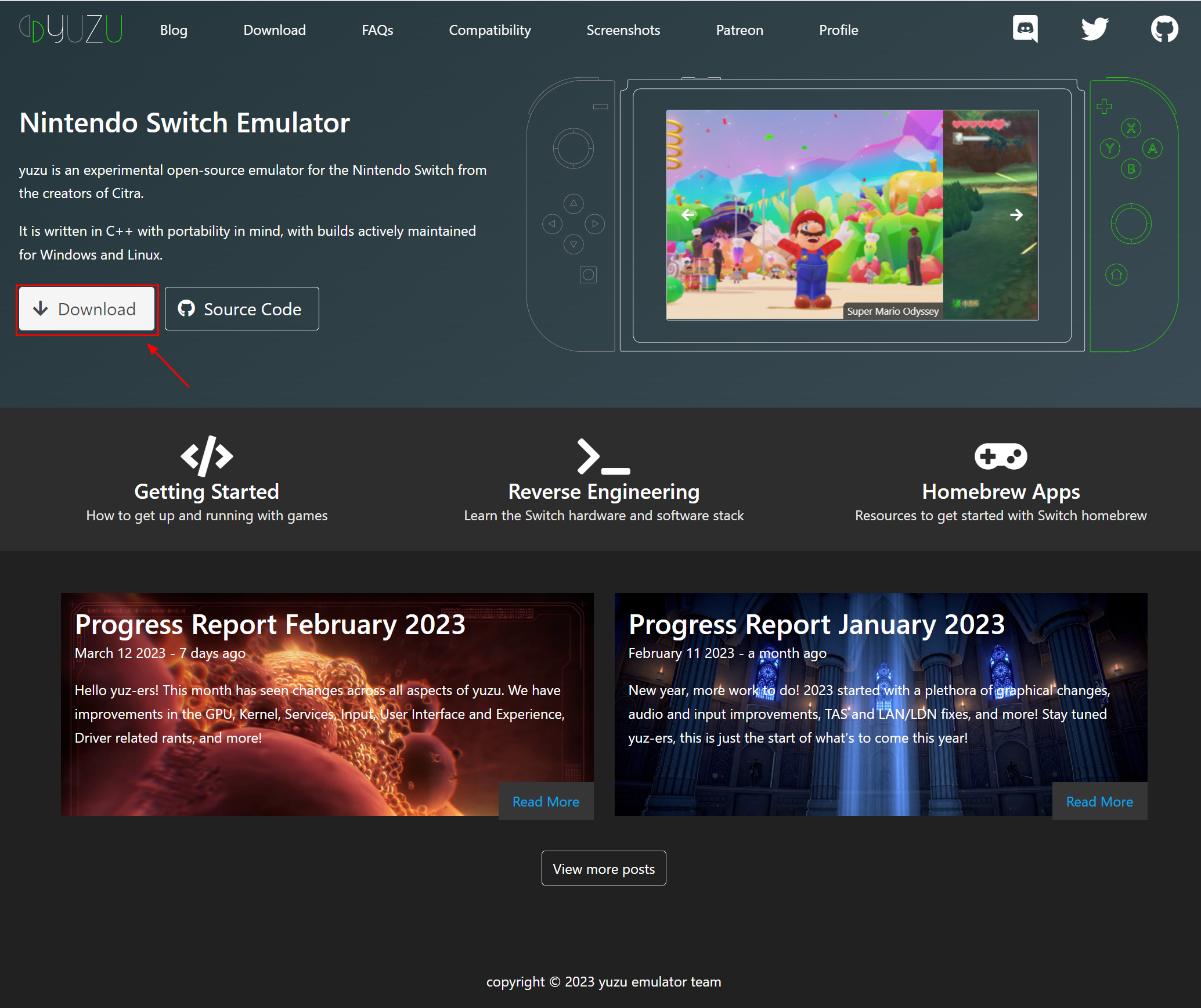
홈페이지 메인 화면에 좌측 상단에 보면 바로 "DownLoad" 버튼을 확인할 수 있다.
Download 버튼으로 화면에 진입하자 마자 나오는 화면에서 우측에서 "Download for Windows x64" 버튼을 클릭하여
인스톨 파일을 다운로드 받자!
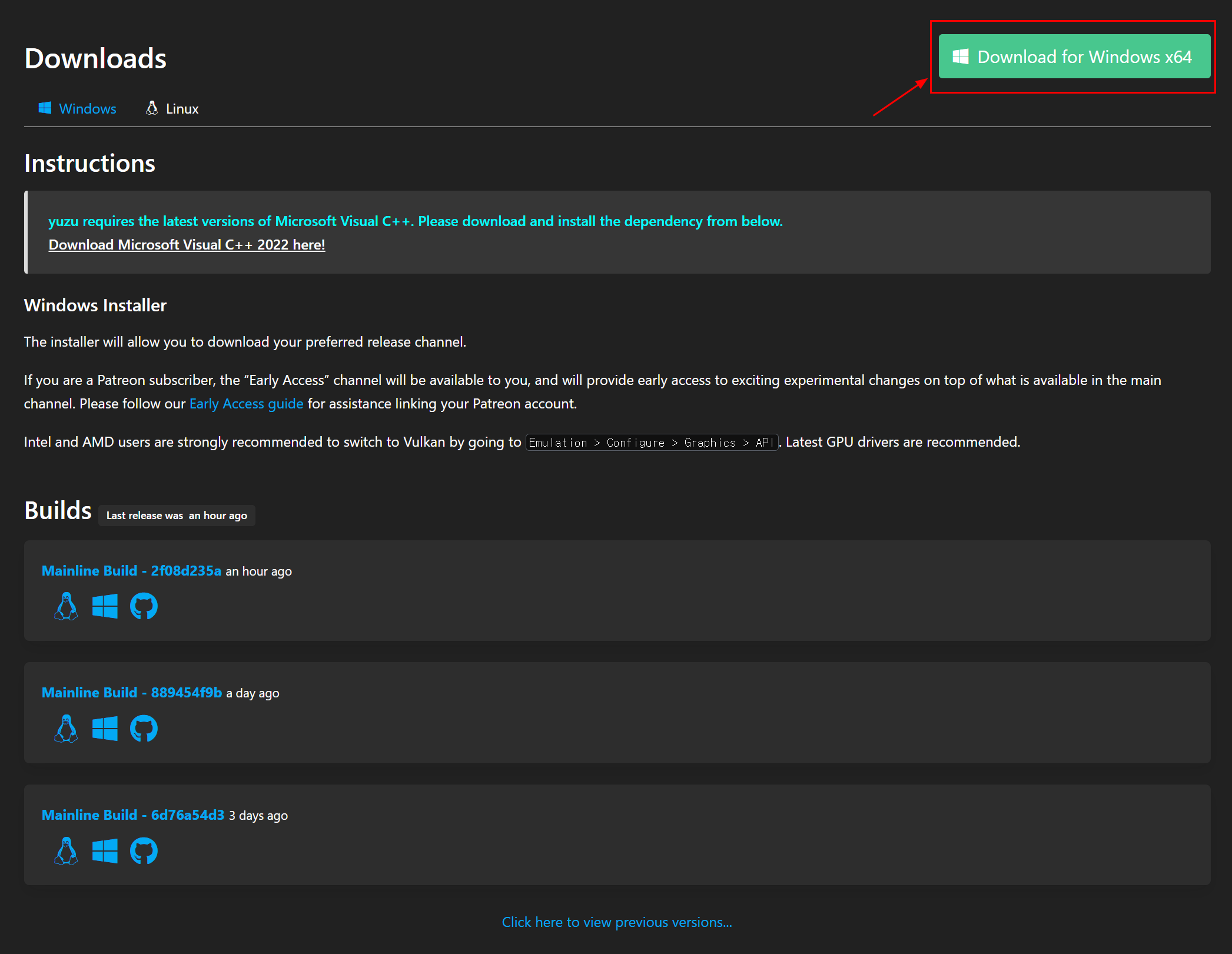
다운로드받은 인스톨 파일을 실행하여 기본 설정 상태로 "Next" 버튼을 클릭을 하여 설치하면 된다.
2. 설치된 Yuzu를 실행하자!
설치를 마쳤다면, 바탕화면에 있는 YUZU 실행파일을 클릭하여 실행한다. 실행하면 아래와 같은 화면이 나올 것이다.
(물론 아래 그림에 있는 게임들은 없이 실행될 것이다. 게임들을 받는 방법은 각자 알아서 다운로드를 받으면 좋을 것 같다.)
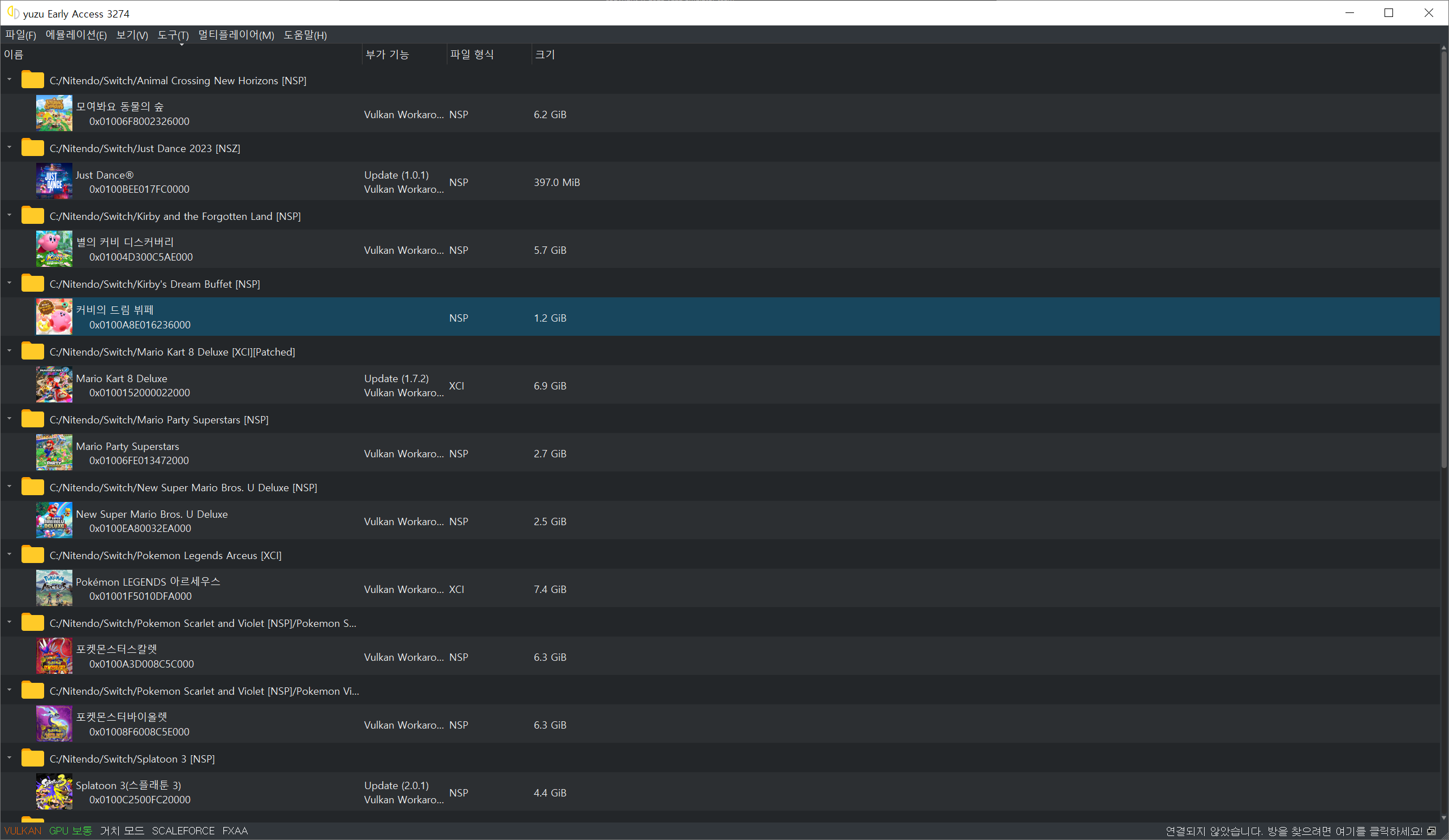
이제 설치와 게임도 준비 되었으니
각 게임들을 원활이 구동하기 위한 게임 설정 방법들에 대해서 다음 글에서 설명할 것이다.
끝.
댓글